Mau tahu cara membuat taskbar transparan Windows 11/10? Simak artikel ini untuk tahu caranya dengan mudah dan jelas.
Taskbar adalah unsur penting dalam antarmuka pengguna sistem operasi Windows.
Terletak di bagian bawah layar, taskbar pertama kali diperkenalkan dalam Windows 95 hingga versi terbaru saat ini, yaitu Windows 11.
Fungsi utama taskbar adalah memudahkan pengguna dalam mencari dan membuka program melalui tombol Start.
Selain itu, taskbar juga memungkinkan pengguna untuk mengatur dan mengelola program aplikasi yang sedang berjalan.
Bagi pengguna yang merasa bosan dengan tampilan taskbar yang standar.
Pengguna dapat mempercantiknya dengan membuatnya lebih transparan.
Hal ini dapat memberikan tampilan yang lebih menarik dan estetis pada taskbar.
Cara Mengubah Taskbar Transparan di Windows 11/10
Menggunakan TranslucentTB
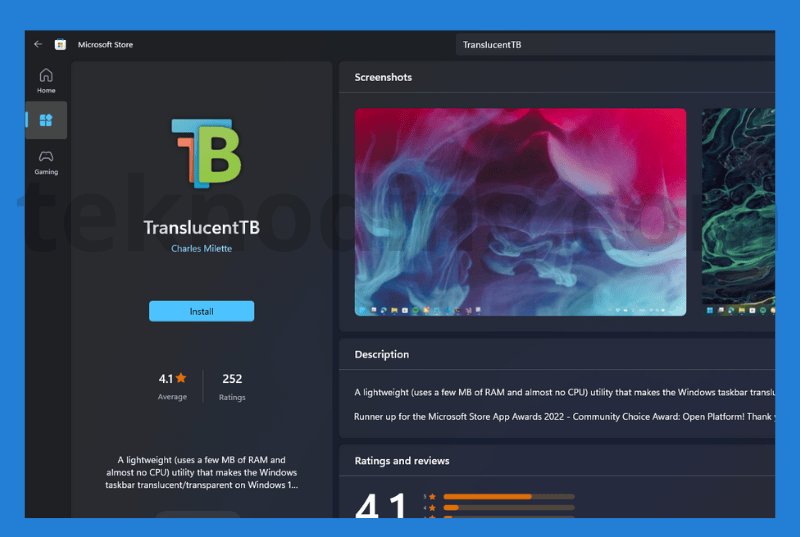
Untuk bikin Taskbar jadi Transparan disini kita bisa menggunakan aplikasi TranslucentTB.
Berikut cara agar taskbar transparan di windows 11:
1. Buka Start Menu Windows 11
2. Pilih Microsoft Store
3. Ketikan “TranslucentTB” di Pencarian
4. Pilih Install
5. Pilih Open untuk menjalankan aplikasi TranslucentTB
6. Sekarang Buat Taskbar Transparan di Windows 11
7. Nantinya TranslucentTB akan berjalan di Tray Icon pojok kanan bawah
Lewat Windows Setting
Berikut cara agar taskbar transparan di windows 11 lewat pengaturan:
- Pergi ke Settings
- Cara lainnya bisa tekan tombol Windows + I di keyboard
- Pilih Personalization
- Pilih Colors
- Setelah itu aktifkan Transparency effects.
Lewat Regedit
- Cara pertama, untuk mengubah taskbar jadi transparan, kalian bisa membuat file di registry editor.
- Gunakan shortcut keyboard Windows + R, untuk menjalankan Run.
- Ketikan “regedit”.
- Seperti pada gambar di bawah:
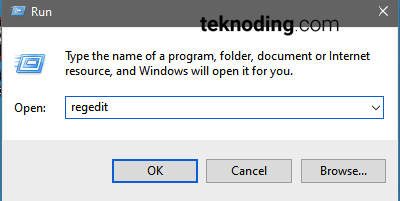
- Pada Registry Editor, arahkan ke HKEY_LOCAL_MACHINE \ SOFTWARE \ Microsoft \ Windows \ CurrentVersion \ Explorer \ Advanced
- Selanjutnya, klik kanan pilih New > DWORD (32-bit) Value.
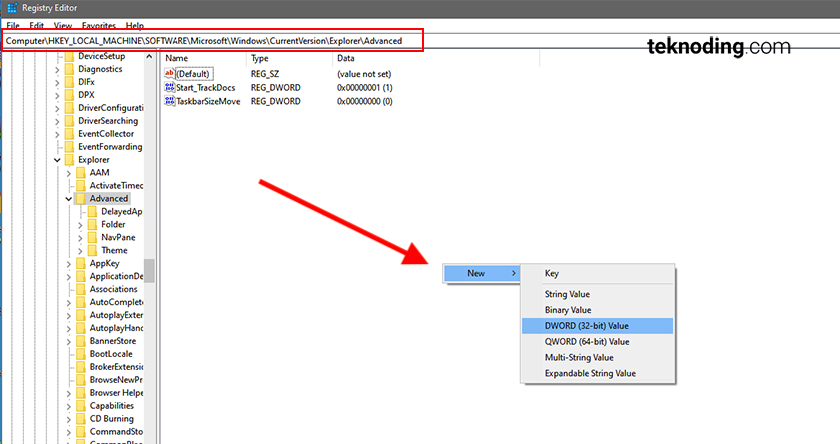
- Lalu beri nama file : UseOLEDTaskbarTransparency
- Set nilainya di Value data jadi 1.
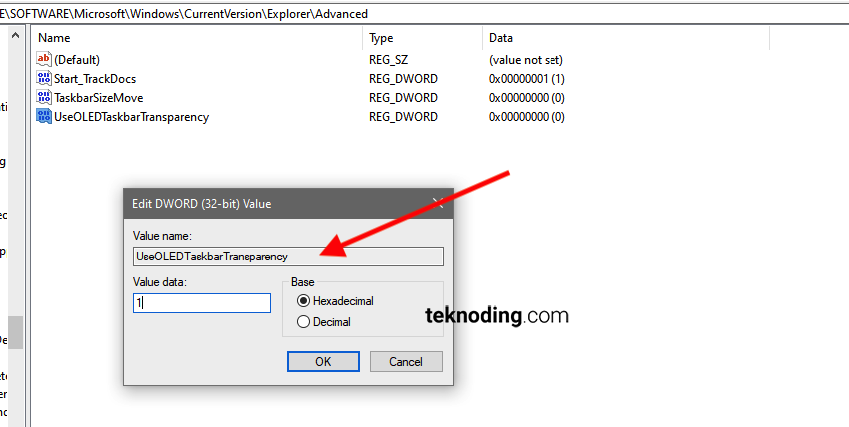
- Kemudian pada Windows Settings > Personalisation > Colours > aktifkan efek transparan, pada bagian Transparency effects.
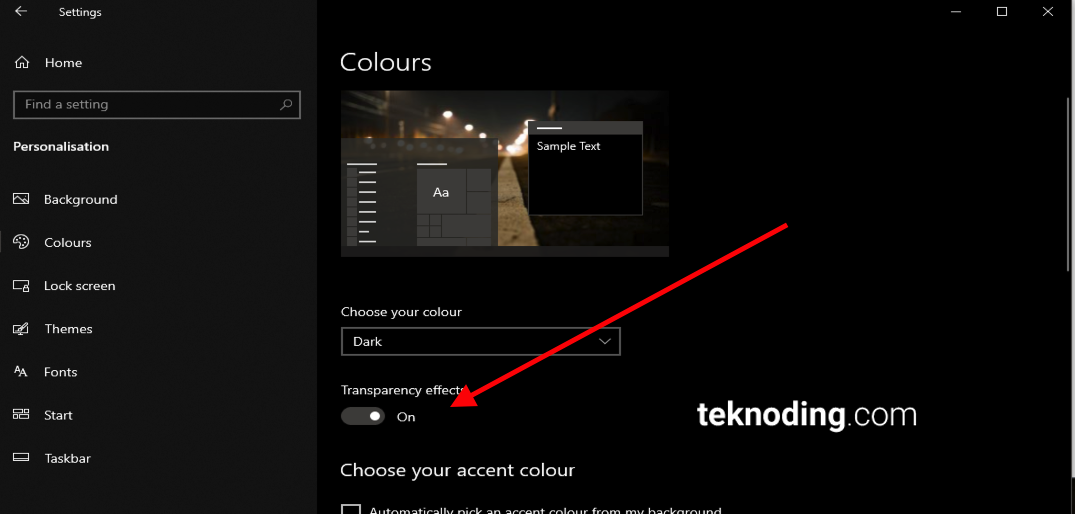
Lewat Software TranscluentTb
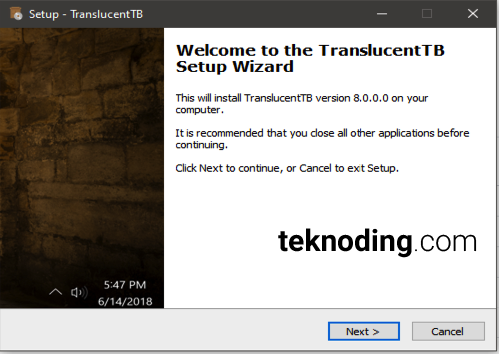
- Kalian bisa gunakan software tool yang bernama TranscluentTb, untuk membuat taskbar di Windows 10 menjadi transparan.
- Download linknya disini.
- Download file yang bernama : TranslucentTB-setup.exe
- Install seperti biasa.
- Secara otomatis ketika softaware atau aplikasi ini dijalankan, maka taskbar akan menjadi 100 % full transparan.
- Seperti pada gambar di bawah:
- Untuk mengatur settingannya, kalian bisa klik icon tray, di bagian pojok kanan bawah (icon TB).
- TranscluentTB juga tersedia di Microsoft Store.

Itulah dia artikel tentang cara membuat taskbar transparan Windows 11/10. Semoga bisa membantu kalian.
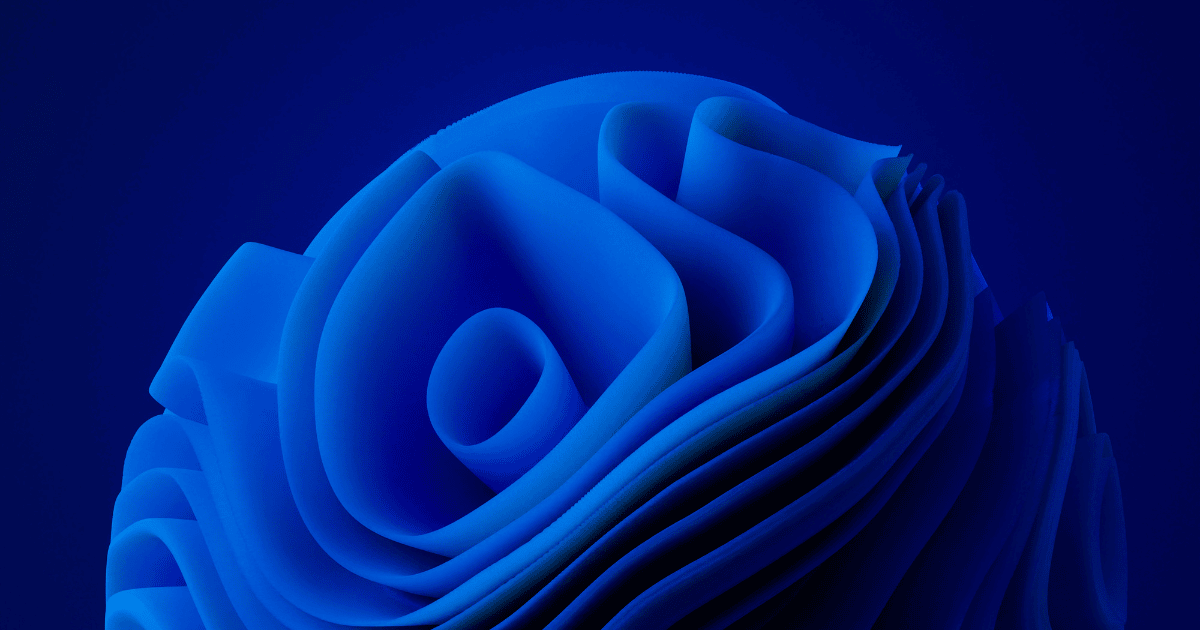


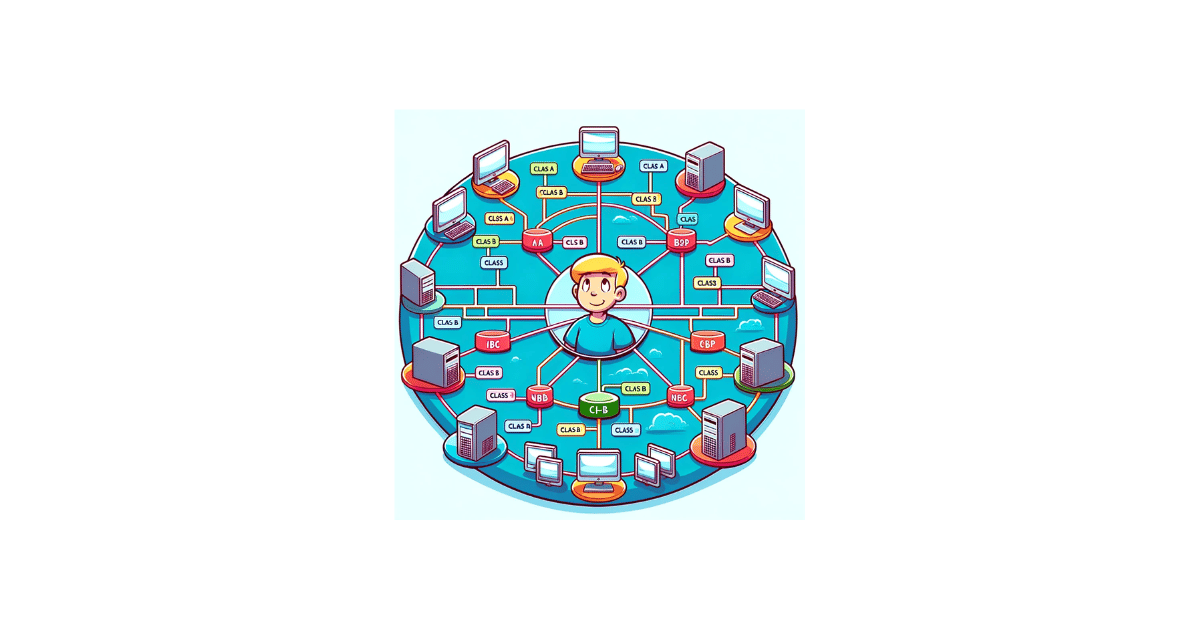


sangat membantu makasiih